چاپ بیدردسر: راهنمای کامل اتصال پرینتر HP 107w به گوشی!
راهنمای اتصال پرینتر HP 107w به گوشی به این دلیل نوشته شده است که در دنیای امروز، پرینترهای بیسیم HP به یکی از ابزارهای ضروری در محیطهای کاری و خانگی تبدیل شدهاند. یکی از این پرینترهای بیسیم، دستگاه HP 107w است که با قابلیت چاپ از گوشی و وای فای، تجربهای راحت و کارآمد را برای کاربران فراهم میآورد. در این مقاله به مراحل نحوه اتصال پرینتر به گوشی از طریق وای فای و نکات مرتبط با آن میپردازیم.
پس از خرید پرینتر HP 107w با قابلیت چاپ بیسیم، برای نصب پرینتر بیسیم، اولین قدم آمادهسازی پرینتر است. برای این کار، باید دکمه وای فای روی پرینتر را به مدت ۵ ثانیه نگه دارید. این عمل باعث میشود چراغ وای فای به حالت چشمکزن درآید.

این علامت نشاندهنده این است که پرینتر آماده اتصال به شبکه بیسیم است. پس از انجام این مرحله، میتوانید به گوشی هوشمند یا کامپیوتر خود مراجعه و مراحل اتصال پرینتر HP 107w به گوشی را دنبال کنید.
حال چگونه پرینتر را به گوشی وصل کنیم؟ برای اتصال پرینتر HP 107w به گوشی با وای فای پس از روشن شدن چراغ وای فای، باید به قسمت تنظیمات وای فای گوشی یا کامپیوتر بروید. در این بخش، لیستی از شبکههای موجود نمایش داده میشود. شما باید وای فای که خود پرینتر ارائه کرده است را انتخاب کنید. نکته مهمی که باید توجه داشته باشید این است که وای فایهای پیشفرض دستگاهها معمولاً پسورد ندارند.
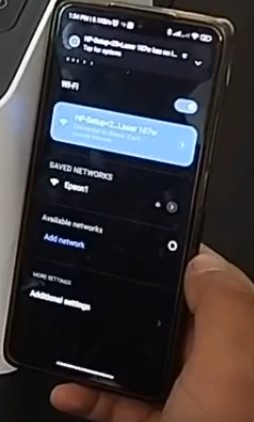
اگر در حین اتصال پرینتر HP 107w به گوشی با پسورد مواجه شدید، میتوانید دکمه وای فای را به مدت ۲۰ ثانیه نگه دارید تا وای فای دستگاه ریست شود. این کار به شما کمک میکند تا دوباره به شبکه متصل شوید بدون اینکه نیازی به وارد کردن پسورد داشته باشید. پس از انجام این مراحل، اتصال شما باید برقرار شده باشد.
پس از اینکه اتصال وای فای برقرار شد، در ادامه مراحل اتصال پرینتر HP 107w به گوشی، نوبت به آموزش نرمافزار چاپ برای HP و استفاده از نرمافزارهای مربوط به چاپ میرسد. برای دستگاه HP 107w نرمافزارهای مختلفی وجود دارد؛ اما ما پیشنهاد میکنیم از نرمافزار "NokoPrint" استفاده کنید. این نرمافزار کاربری ساده و رابط کاربری مناسبی دارد که به شما اجازه میدهد به راحتی فایلهای خود را در حین اتصال پرینتر HP 107w به گوشی برای چاپ ارسال کنید.

در این مرحله، پس از نصب نرمافزار، باید پرینتر را انتخاب کنید. پس از انتخاب پرینتر، نوبت به انتخاب فایلهایی است که قصد دارید چاپ کنید. نرمافزار او پرینت به شما این امکان را میدهد که انواع فایلها را با فرمتهای مختلف انتخاب کرده و پس از اتصال پرینتر HP 107w به گوشی، آنها را برای چاپ آماده کنید.
پس از انتخاب فایل، نوبت به تنظیمات چاپ میرسد. شما میتوانید تنظیماتی مانند تعداد نسخهها، اندازه کاغذ و کیفیت چاپ را مشخص کنید. این مراحل به شما کمک میکند تا چاپی با کیفیت و مطابق با نیاز خود داشته باشید. همچنین، توجه داشته باشید که در این مرحله از اتصال پرینتر HP 107w به گوشی میتوانید پیشنمایش چاپ را نیز مشاهده کنید.
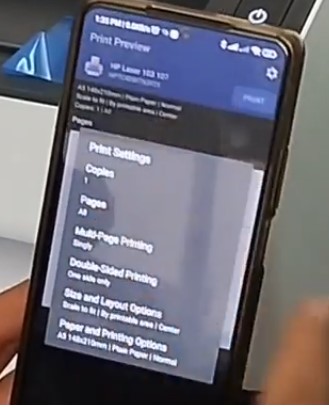
با انجام تمام این مراحل، شما آماده هستید تا فایل خود را برای ارسال کنید. پس از اطمینان از صحت تنظیمات، تنها کافیست بر روی گزینه "پرینت" کلیک کنید.
پس از کلیک بر روی گزینه "پرینت"، فایل شما برای اتصال پرینتر HP 107w به گوشی ارسال شده و فرآیند چاپ آغاز میشود. در این مرحله، چراغ پرینتر نشاندهنده وضعیت چاپ خواهد بود و شما میتوانید منتظر بمانید تا چاپ انجام شود. اگر همه چیز به درستی انجام شده باشد، پس از چند لحظه شاهد خروجی چاپی خود خواهید بود.
در نهایت، نحوه اتصال گوشی به پرینتر HP فرایندی ساده و سریع است که با رعایت مراحل ذکر شده میتوانید به راحتی از قابلیتهای این پرینتر بیسیم بهرهبرداری کنید. با توجه به اینکه امروزه بسیاری از کارها به صورت دیجیتالی انجام میشود، اطلاع از نحوه اتصال پرینتر HP 107w به گوشی میتواند بسیار مفید باشد. امیدواریم این راهنما برای شما مفید واقع شده باشد و بتوانید به سادگی از آموزش چاپ از موبایل که شامل چاپ از گوشی اندروید و چاپ از گوشی آیفون میباشد، بهرهبرداری کنید. با رعایت نکات و مراحل مقاله اتصال پرینتر HP 107w به گوشی، تجربهای لذتبخش و بدون دردسر از داشتن یک پرینتر با قابلیت اتصال به گوشی مثل HP 107w خواهید داشت.
تماس با ما
اگر به دنبال خرید یا تعمیر دستگاه های اداری همچون پرینتر، فتوکپی، یا اسکنیر هستید، ما در ماشین های اداری غفوریان آماده خدمت رسانی به شما هستیم. با 25 سال تجربه در ارائه خدمات با کیفیت در زمینه ماشین های اداری، می توانید از محصولات ما اطمینان حاصل کنید. برای کسب اطاعات بیشتر یا دریافت مشاوره تخصصی با ما تماس بگیرید
آدرس: مشهد روبه روی سناباد 37، ماشین های اداری غفوریان
تلفن: 05138480000
منتظر تماس شما هستیم و خوشحال میشویم تا نیاز های شما را برآورده کنیم.